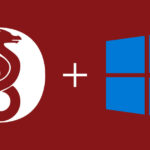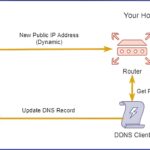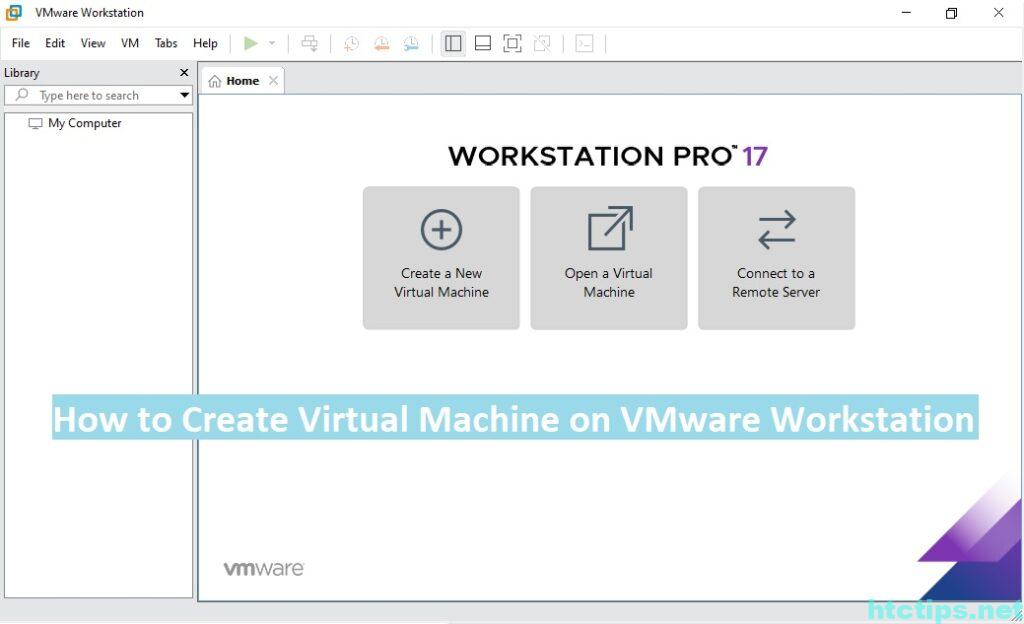
VMware Workstation Pro là một siêu giám sát được lưu trữ chạy trên các phiên bản x64 của hệ điều hành Windows và Linux; nó cho phép người dùng thiết lập các máy ảo trên một máy vật lý duy nhất và sử dụng chúng đồng thời cùng với máy chủ.
Nếu chưa có VMware Workstation, có thể click ở đây để tải.
MỤC LỤC
Hướng dẫn tạo máy ảo trên VMware Workstation
Khi giả lập máy ảo, hạn chế là không thể kết nối đến GPU để xử lý chuyên sâu đồ họa.
1. Tạo máy ảo
Chọn File > New Virtual Machine.
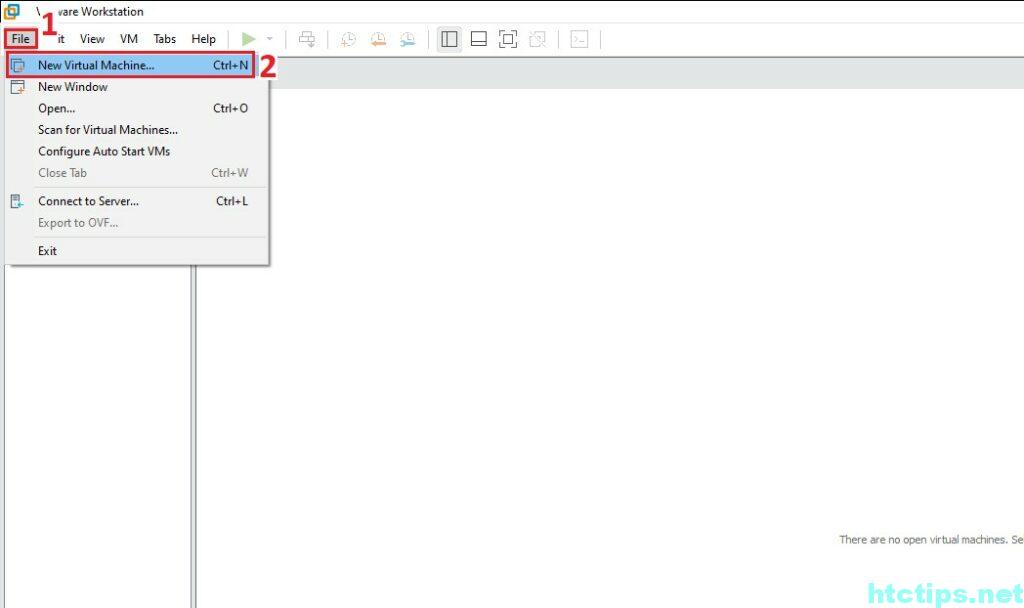
Chọn Typical > Next.
Chọn I will install the operating system later.
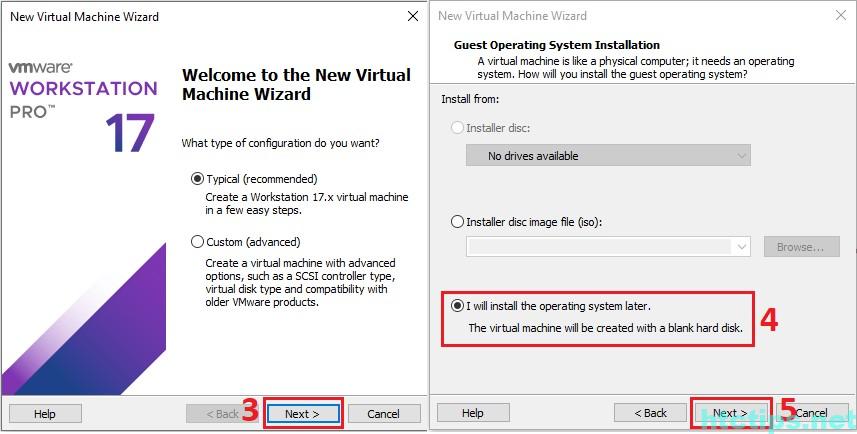
Ở đây có khá nhiều hệ điều hành mà VMware đã tối ưu sẵn, chọn loại hệ điều hành mà bạn muốn cài đặt. Sau đó, chọn vị trí lưu máy ảo.
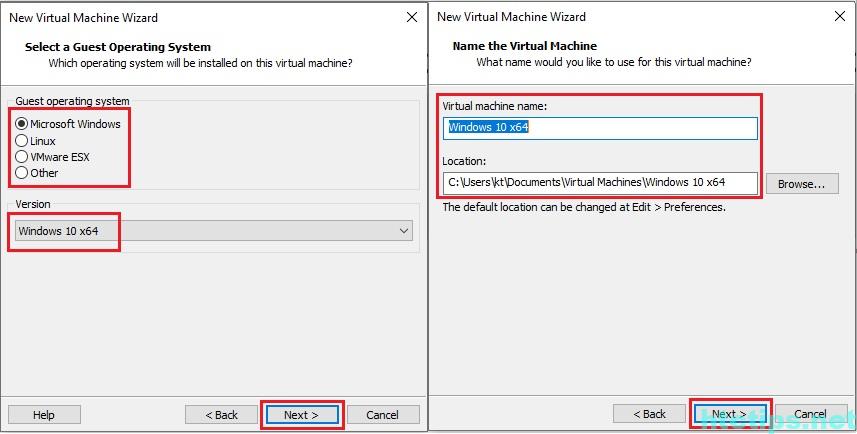
Chọn dung lượng cho ổ đĩa máy ảo > Finish.
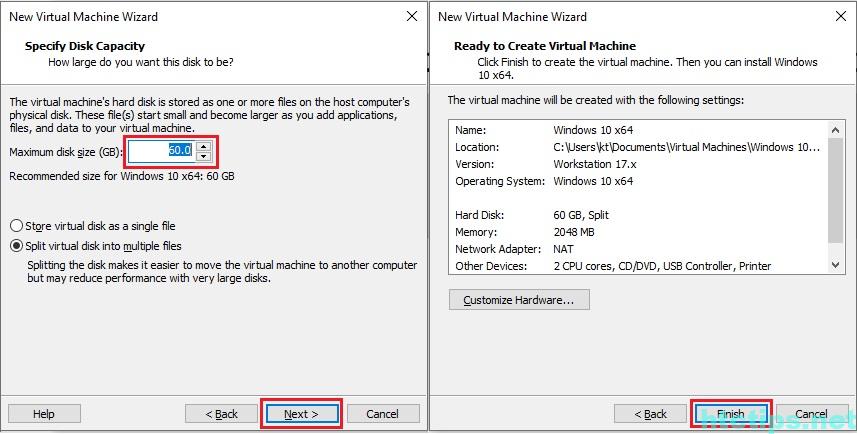
2. Thêm đĩa ISO cài đặt Windows 10 và chỉnh sửa cài đặt máy ảo.
Chọn Edit virtual machine settings để thêm đĩa cài đặt Windows 10 và tùy chỉnh CPU, RAM, NEWORK,…
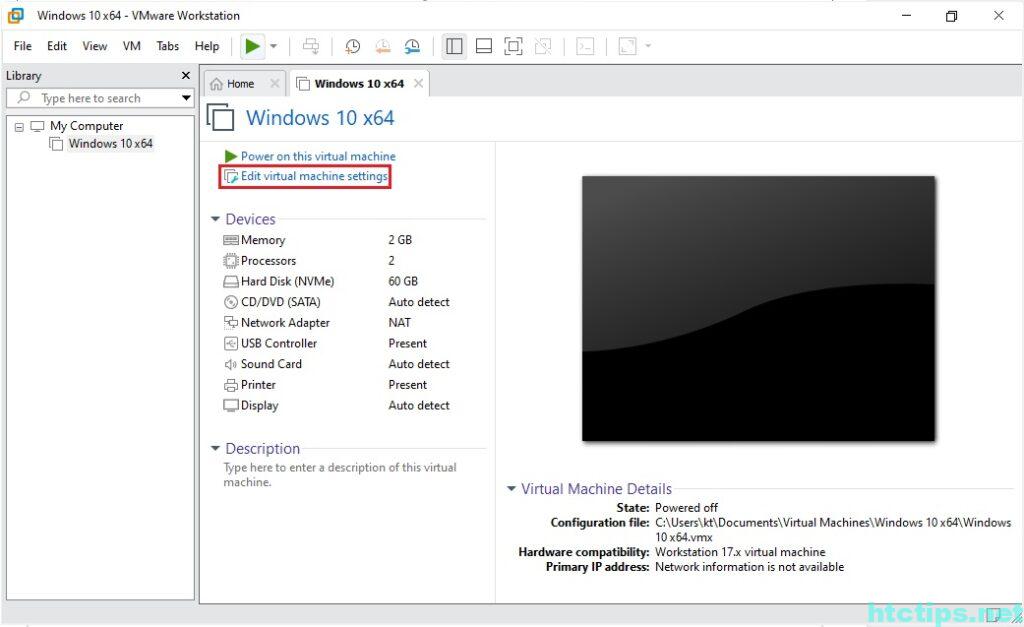
Chọn CD/DVD (SATA) > Browse > Chọn Windows10.iso > Open.
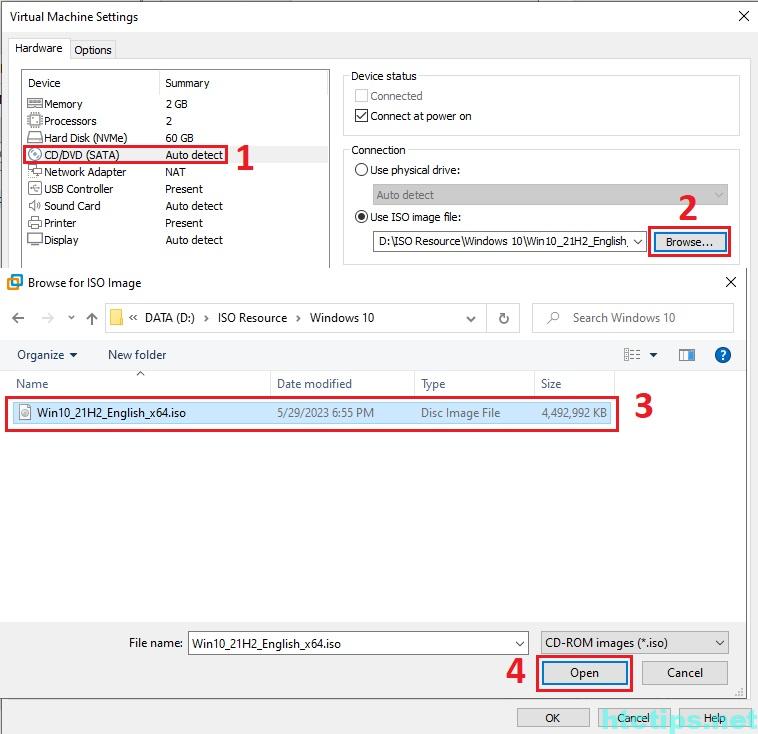
Phần tiếp theo là RAM, CPU.
Thông thường thì tùy vào cấu hình máy thật và nhu cầu sử dụng máy ảo để xác định tùy chỉnh RAM và CPU máy ảo cho tối ưu.
Processor(vi xử lý):
- Number of prcessors: Đây là thông số cho biết số lượng CPU ảo được gán cho một máy ảo cụ thể. Mỗi CPU ảo được coi như một thread xử lý độc lập và có thể thực hiện các phép tính đồng thời.
- Number of cores per processor: Đây là thông số cho biết số lượng core vật lý được sử dụng trong mỗi CPU ảo. Mỗi core có thể thực hiện các phép tính độc lập và có thể xử lý đa luồng
Ví dụ: Nếu bạn cấu hình một máy ảo với “Number of Processors” là 2 và “Number of Cores per Processor” là 4, tổng số core ảo sẽ là 8 (2 CPU x 4 core). Điều này cho phép máy ảo của bạn có khả năng xử lý nhiều luồng và tăng hiệu suất.
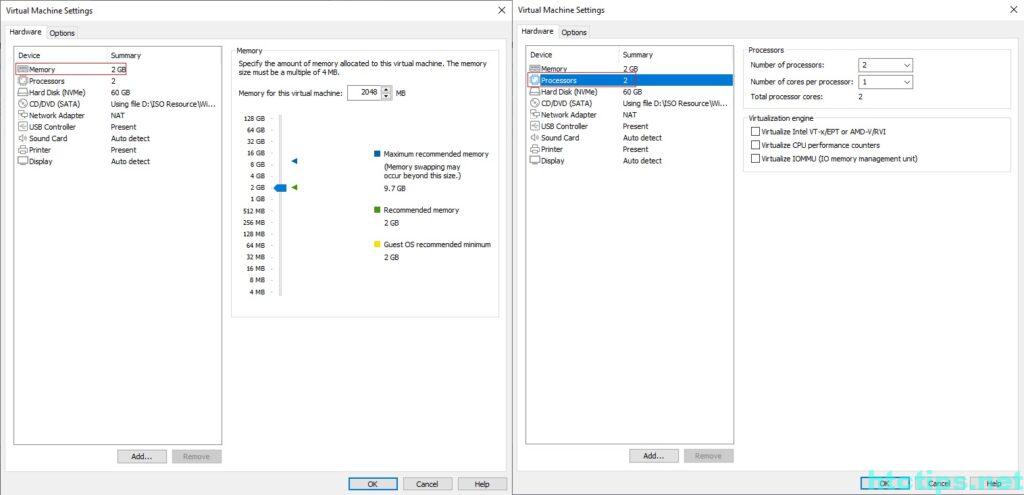
Phần tiếp là NETWORK.
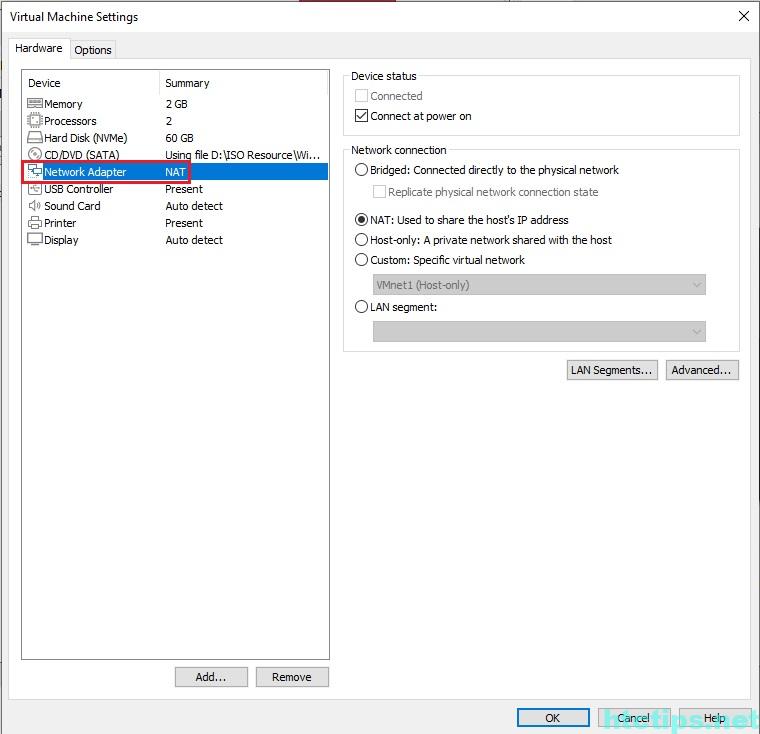
Bridged: được tích hợp trong VMWare(VMnet0), máy tính ảo liên lạc trực tiếp với mạng vật lý bên ngoài, cấu hình dịch vụ trong máy ảo sai cách sẽ ảnh hưởng một hoặc toàn phần đến mạng vật lý bên ngoài.
NAT: được tích hợp trong VMWare(VMnet8), máy tính ảo có thể gián tiếp liên lạc với mạng vật lý bên ngoài nhưng cấu hình dịch vụ trong máy ảo không ảnh hưởng đến mạng vật lý bên ngoài.
Host-only: được tích hợp trong VMWare(VMnet1), máy tính ảo không thể liên lạc với mạng vật lý bên ngoài.
Custom: được tích hợp trong VMWare(VMnet1-7 và VMnet9-19), máy tính ảo không thể liên lạc với mạng vật lý bên ngoài, các VMnet1-9 và VMnet9-19 không thể liên lạc với nhau.
3. Lỗi THIS HOST SUPPORTS INTEL VT-X
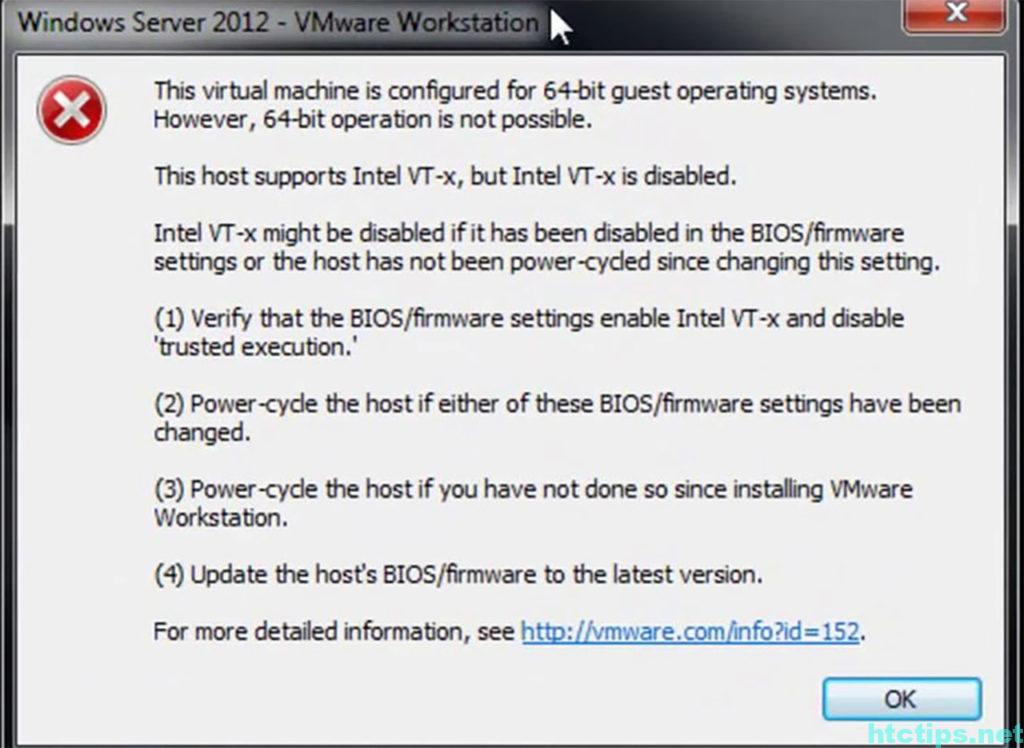
Chúc các bạn tạo được máy ảo trên và sử dụng được những thao tác cơ bản VMware Workstation sau bài viết này! Mọi thắc mắc vui lòng comment phía dưới bài viết hoặc liên hệ mình nhé!